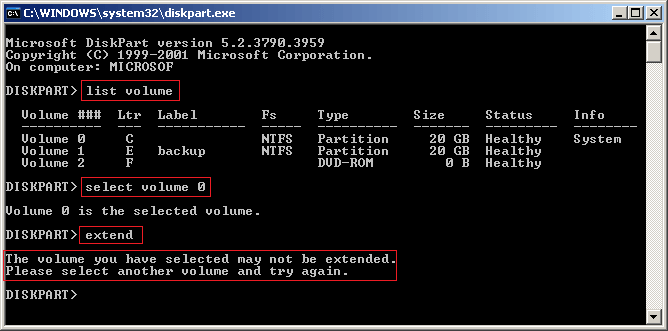C sürücü alanını artırmak için bölümler nasıl birleştirilir?
Bu makale, birimlerin nasıl birleştirileceğini açıklamaktadır. Windows Server 2016/ 2012/2008/2003 (R2) ve Windows 10/8.1/8/7/Vista/XP. C ve D sürücüsünü birleştirerek, C sürücüsünün boş alanını artırabilirsiniz, ancak bu en iyi fikir değildir, bunun yerine, C sürücüsünü genişletmek için birimleri yeniden boyutlandırmanız daha iyi olur.
Bölümleri şurada birleştir: Windows 10/8/7/Vista ve Server 2016/ 2012 / 2008
Konum Windows Vista, Microsoft, gelişmiş yönetim yapmak için Disk Yönetimi'ne yeni Shrink Birimi ve Birimi Genişlet ekler. Ad olarak, Birimin boyutunu küçültmek için Birimi Küçült, birimin boyutunu artırmak için Sesi Genişlet kullanılır. Birimi Genişlet ile bölümleri bir araya getirebilirsiniz. Bu adımlarda adımlar aynıdır. Windows platformlar.
C ve D hacimleri nasıl birleştirilir:
- D birimindeki tüm dosyaları diğer bölümlere aktarın.
- Sağ tık Sunucu Yöneticisi sol altta açmak için Disk Yönetimi.
- D'ye sağ tıklayın ve Sesi Sil.
- C'ye sağ tıklayın ve Ses uzatın.
- Bitirmek Ses Sihirbazı uzatınve D disk alanı C ile birleştirilecektir.
Birimleri birleştirme Windows XP ve Server 2003
In Windows Server 2003 ve Windows XP Disk Management'ta böyle gelişmiş işlevler yoktur, ancak birimleri birleştirmek için DiskPart komutunu kullanabilirsiniz.
Not: Diskpart yalnızca veri birimlerini birleştirmek için kullanılabilir, D'yi sistem C sürücüsüyle birleştiremezsiniz.
DiskPart cmd ile bölüm nasıl birleştirilir:
- D birimindeki tüm dosyaları diğer sürücülere aktarın.
- Basın Windows ve R başlatmak için koşmak
- Tip diskpart ve basın Keşfet
- Diskpart komut penceresinde list volume tüm disk bölümlerini göstermek için.
- Tip Birim seçin x (x, genişletmek istediğiniz birimin numarası veya harfidir)
- Tip uzatmak.
Uzatma komutuyla D'yi C ile birleştirirseniz, şu hata mesajını alırsınız: "Seçtiğiniz birim genişletilemez. Lütfen başka bir birim seçin ve tekrar deneyin".
Bölümleri birleştirmenin dezavantajları Windows Disk Yönetimi
Başlangıçta söylediğim gibi, C diskini disk bölümlerini birleştirerek genişletmek iyi bir fikir değildir, çünkü aşağıdakiler gibi birçok dezavantaj vardır:
- Yalnızca sağ tarafta bitişik Ayrılmamış alan olduğunda, genişletme işlevi veya komutuyla birleştirebilirsiniz.
- Sistem C sürücüsünü genişletemezsiniz Windows XP ve Server 2003.
- D'yi silmeden önce yedeklemeyi veya aktarmayı unutursanız, D birimindeki tüm verileri kaybedersiniz.
- D'den silinen disk alanı, E gibi doğru birimle birleştirilemez:
- D'deki tüm hizmetler ve uygulamalar sildikten sonra çalışmayı durdurur.
- Yapamazsın C sürücüsünü genişlet D'yi bazı özel koşullarda silseniz bile, Genişletme Hacmi gri renktedir.
- Yanlış çalışsanız bile işlemler geri alınabilir.
İle bölüm yöneticisi yazılımı, böyle bir sınırlama yoktur. C sürücüsünü D birleştirerek genişletmek istiyorsanız, daha iyi bir yol var.
Bölümleri birleştirmek yerine birimi yeniden boyutlandırma
C sürücü alanını yıkıcı bir şekilde arttırmanın en iyi yolu değildir. Aslında, küçültmek (D) 'den boş alan bırakın ve daha sonra boş alanı C sürücüsüne aktarın, böylece hiçbir birim silinmez ve her şey aynı kalır.
Bölümü yeniden boyutlandırma adımları Windows Servers ve PC'ler:
1. Adım: İndirNIUBI Partition Editor, D sürücüsüne sağ tıklayın ve "Sesi Yeniden Boyutlandır/Taşı".
Açılır pencerede sürükleyin sol sınır sağa ve küçültmek için.
C sürücüsünün arkasında ayrılmamış alan oluşturulacak.
2. Adım: C sürücüsüne sağ tıklayın ve "Sesi Yeniden Boyutlandır/Taşı" tekrar. Açılır pencerede, krallar gibi yaşamaya sınır sağa ve Ayrılmamış alanı tutmak için.
3. Adım: Tıklayın Apply sol üstte yürütmek için yapılır.
D biriminde çok fazla boş alan yoksa, aynı diskteki diğer birimlerden boş alan elde edebilirsiniz.
Benefiile hacmi yeniden boyutlandırmak için ts NIUBI Partition Editor
- Benzersiz 1 Saniye Geri Alma sağlamak için teknoloji %100 veri güvenliği.
- Yeniden boyutlandırmadan NTFS bölümünü genişletmenize yardımcı olan Hot Resize teknolojisi.
- En azından %30 daha fazla zaman kazanmak için diğer araçlardan daha hızlı.
- Bölümlerde yapılan değişiklikler, yanlış işlemleri önlemek için yürütülmeden önce önizlenebilir.
- Kullanıcı dostu arayüzü ile kullanımı kolaydır.
- 90 gün para iade garantisi ve 24 * 7 canlı sohbet desteği.
- Çok sayıda sunucuyu yönetiyorsanız, Kurumsal sürüm zamandan ve maliyetten tasarruf etmek için sınırsız sunucuya ve PC'ye kurulabilir.
- Daha Fazla Bilgi